修图匠“Cinema4d和ps教程系列(二)破碎字(组图)”Photoshop图文教程内容:
上一个教程我们学习了如何用Cinema 4d和photoshop联手打造立体字,今天我们学习如何这2个软件打造破碎字,先看效果图。

首先打开Cinema 4d软件,建立文字。
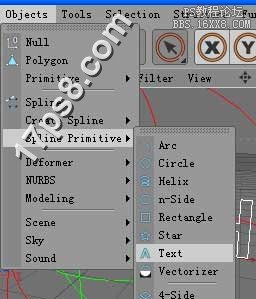
添加extrude命令。
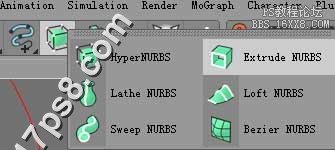
设置及效果如下。
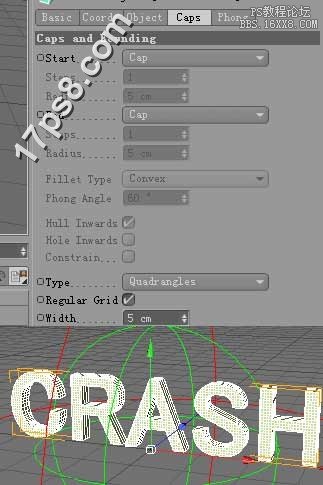
添加爆炸命令并群组爆炸和extrude命令。
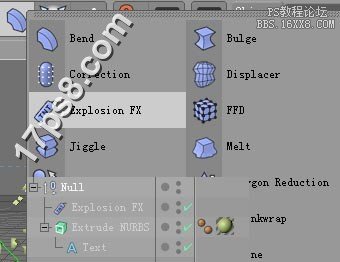
爆炸命令的设置。

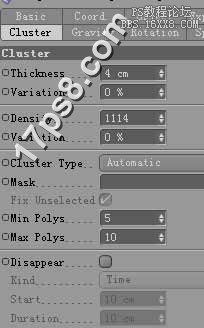
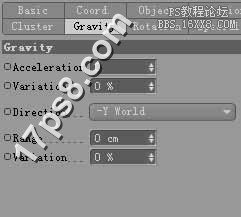
之后给文字加点颜色。
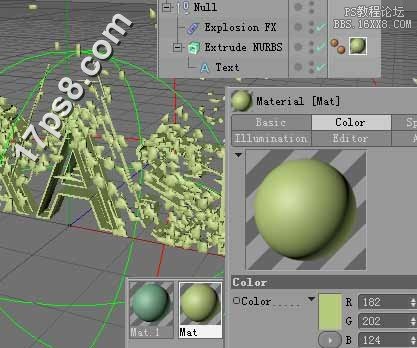
为文字添加背景,创建一个平面plane,赋予材质。
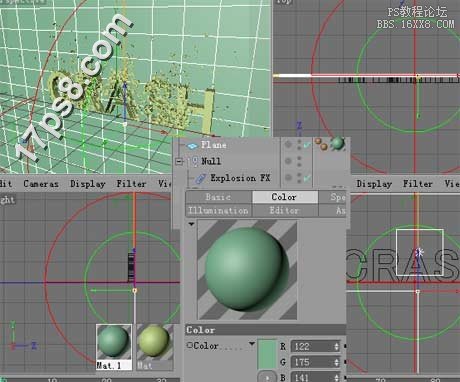
添加一个light灯光作为光源。
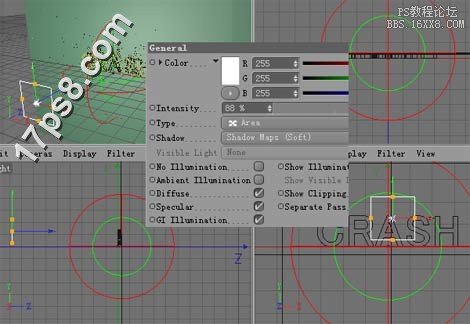
渲染设置,点击红框按钮,添加ambient occlusion选项。
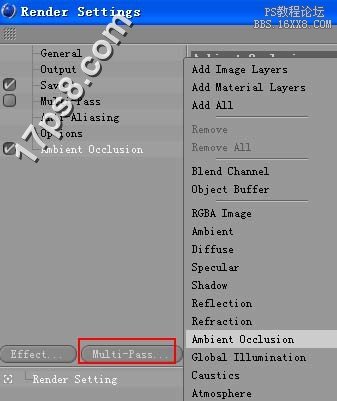
渲染jpg格式图片,在photoshop中打开。

复制一层,高斯模糊6像素,做一椭圆选区羽化70,添加蒙版,ctrl+I反相,目的是使文字两侧模糊而中间清晰。

添加色阶调整层。
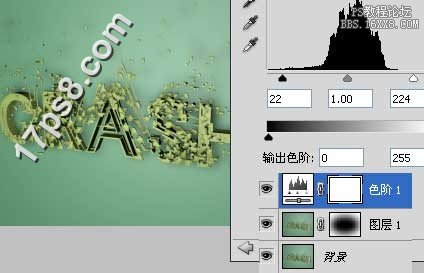
添加渐变映射调整层,不透明度75%。
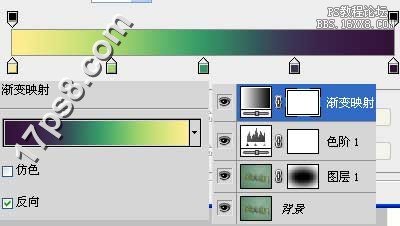
最后为画面添加黑色边框。
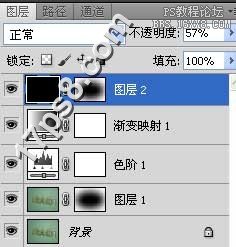
裁剪部分图像,最终效果如下。

上一个教程我们学习了如何用Cinema 4d和photoshop联手打造立体字,今天我们学习如何这2个软件打造破碎字,先看效果图。

首先打开Cinema 4d软件,建立文字。
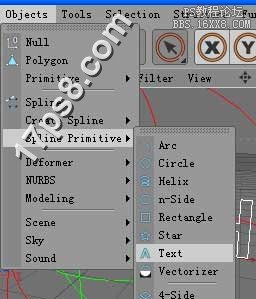
添加extrude命令。
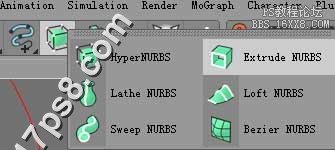
设置及效果如下。
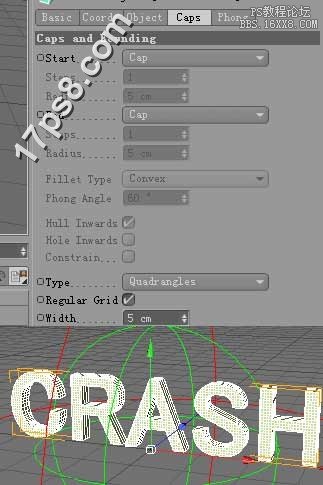
添加爆炸命令并群组爆炸和extrude命令。
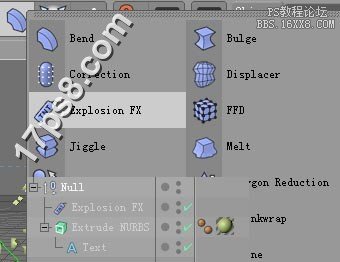
爆炸命令的设置。

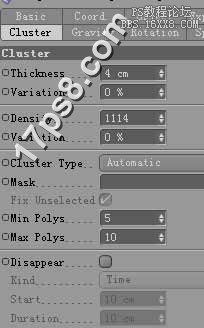
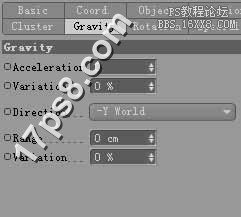
之后给文字加点颜色。
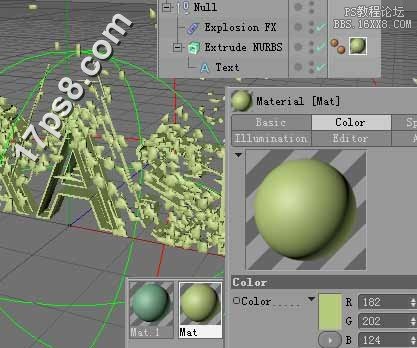
为文字添加背景,创建一个平面plane,赋予材质。
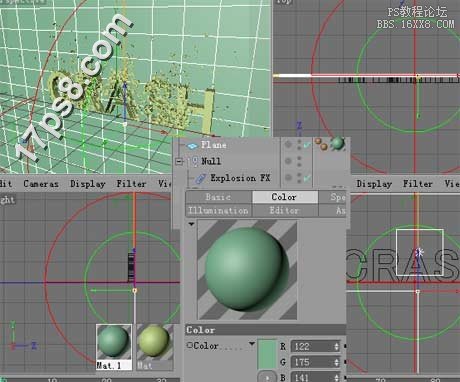
添加一个light灯光作为光源。
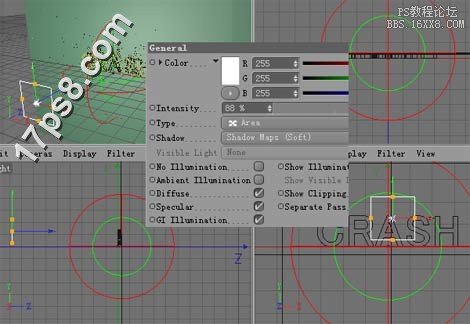
渲染设置,点击红框按钮,添加ambient occlusion选项。
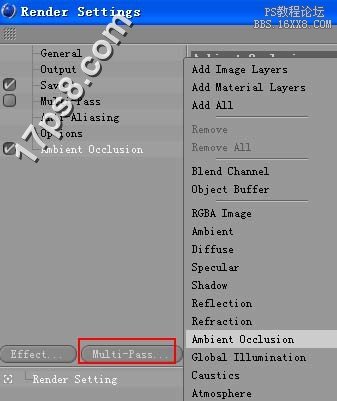
渲染jpg格式图片,在photoshop中打开。

复制一层,高斯模糊6像素,做一椭圆选区羽化70,添加蒙版,ctrl+I反相,目的是使文字两侧模糊而中间清晰。

添加色阶调整层。
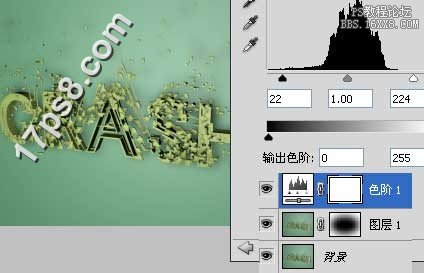
添加渐变映射调整层,不透明度75%。
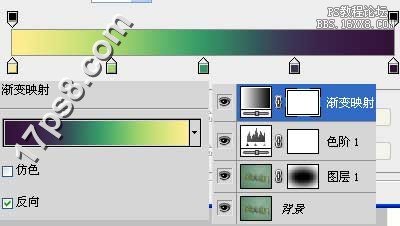
最后为画面添加黑色边框。
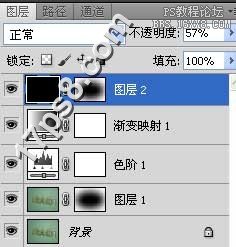
裁剪部分图像,最终效果如下。

